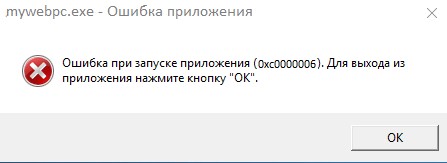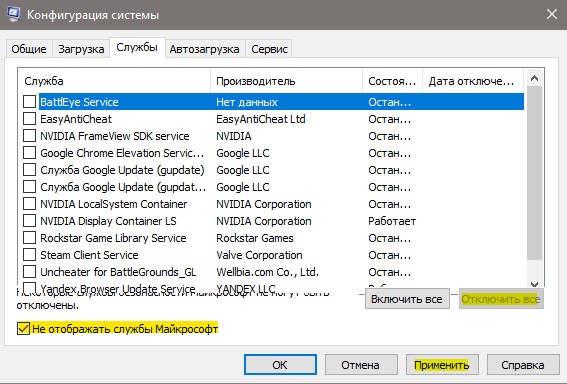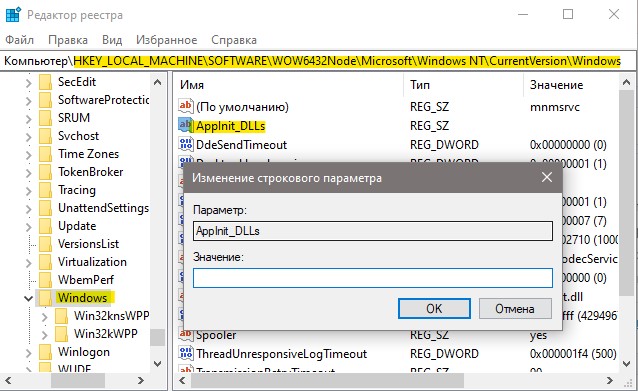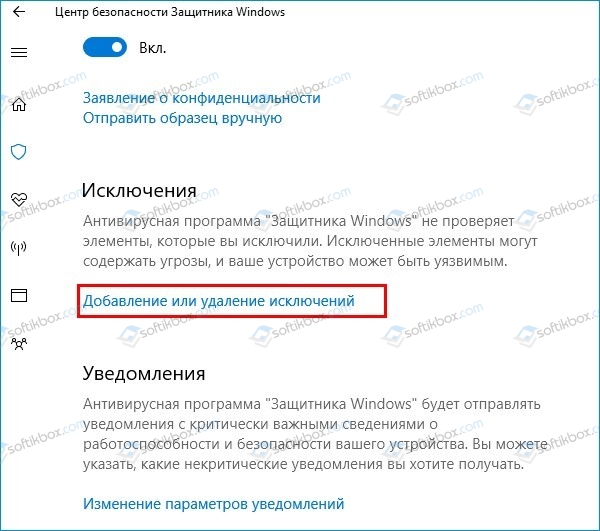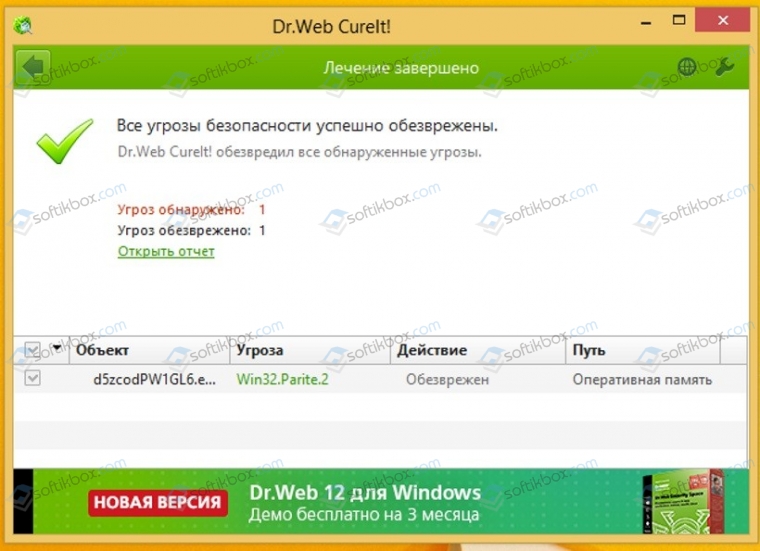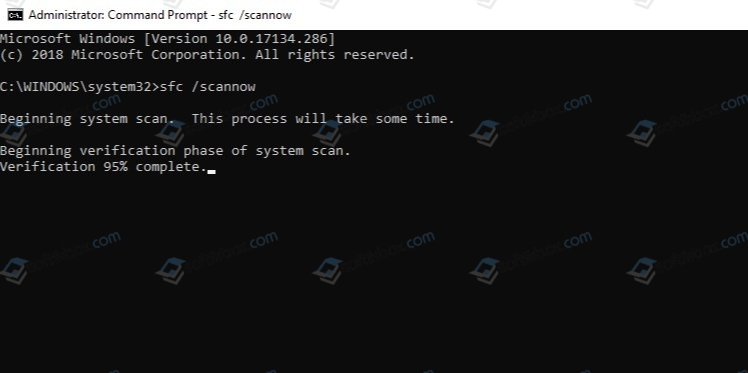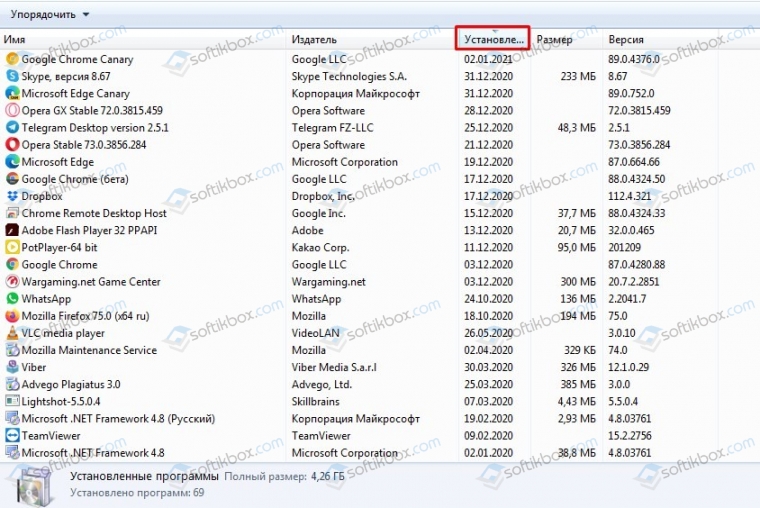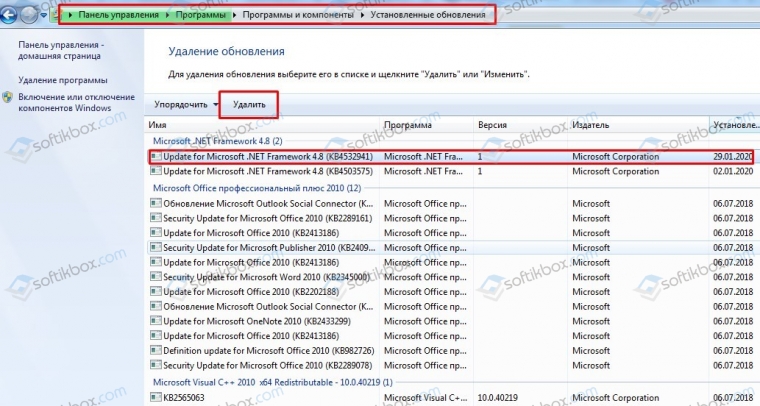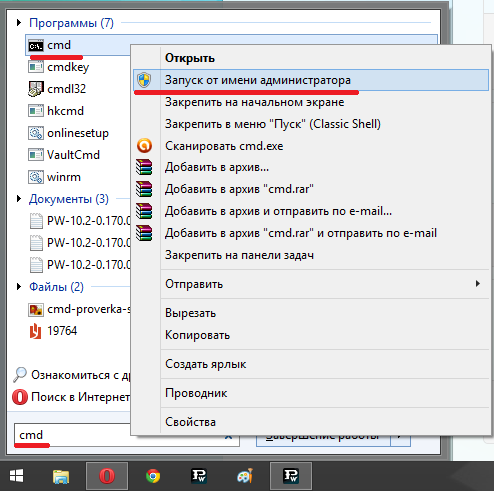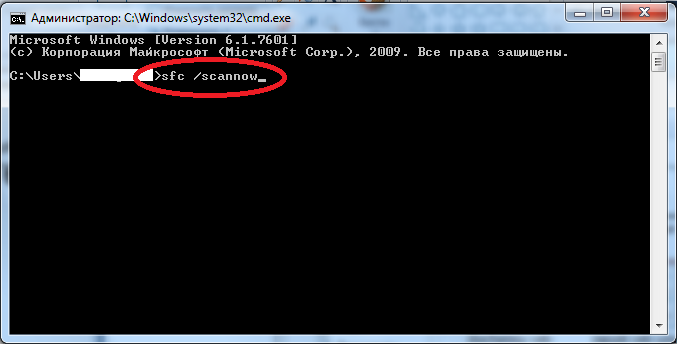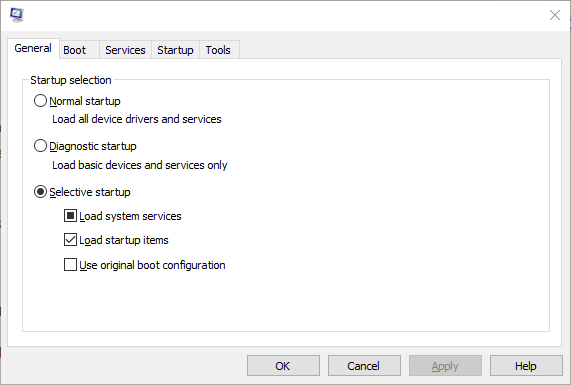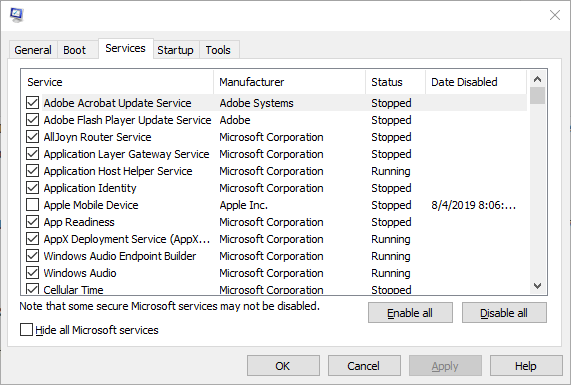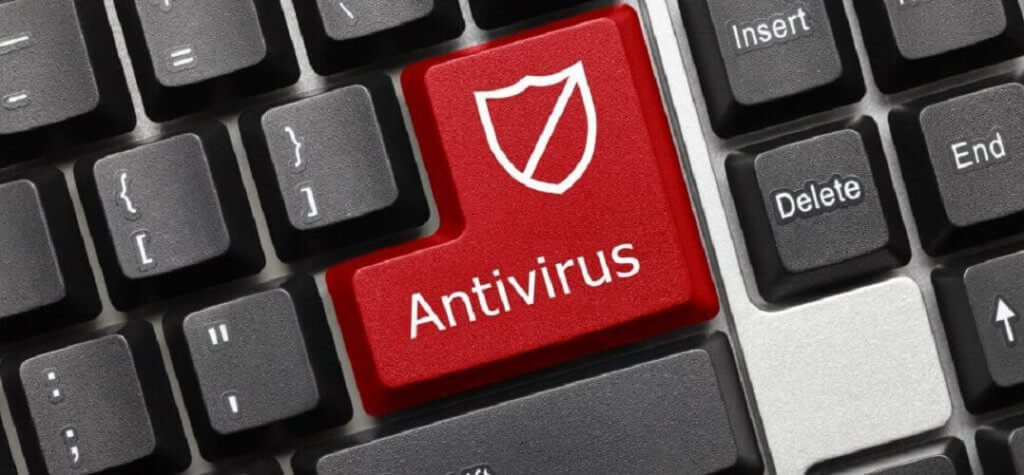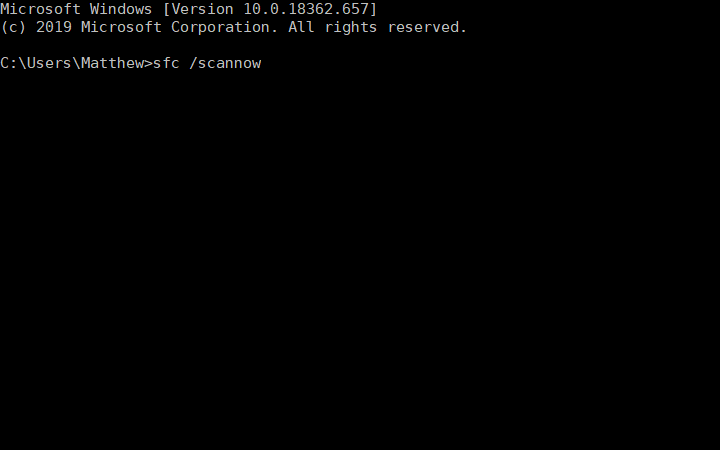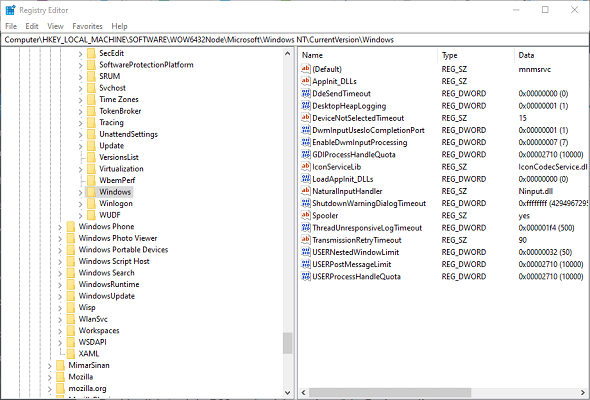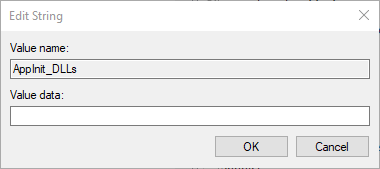Код ошибки 0xc0000006 появляется при запуске приложений в Windows 10 и может нести в себе различные комментарии к ошибки как «Ошибка приложения», «Bad Image» или «STATUS_IN_PAGE_ERROR». В не зависимости какой у вас комментарий к ошибке, способы решения будут универсальные, просто следуйте по порядку шаг за шагом, чтобы устранить ошибку 0xc0000006 в Windows.
1. Пират?
Более чем уверен, что большинство пользователей получают код ошибки 0xc0000006 при запуске приложений или игр, которые скачали с торрента. Это полностью ваша ответственность, и скорее всего, ниже способы могут не решить проблему, так как автор данного репака мог не упаковать нужные DLL библиотеки. Вам стоит обратить внимание на ветку форума торрента, а именно, как установить данный пиратcкий репак, почитать сообщения других пользователей. Также, можете скачать с другого торрента, так как текущий может быть просто собран коряво.
2. Чистая загрузка
В первую очередь, нужно убедиться, что системе Windows не мешают сторонние службы. Для этого нужно загрузить систему в состояние чистой загрузки.
- Нажмите сочетание кнопок на клавиатуре Win+R и введите msconfig.
- Во вкладке «Общие» снимите галочку «Загружать элементы автозагрузки».
- И установите галочку «Загружать системные службы».
- Далее перейдите во вкладку «Службы» и снизу установите галочку «Не отображать службы Майкрософт».
- Правее нажмите на кнопку «Отключить всё» и нажмите Применить и OK.
После чего компьютер будет перезагружен в состояние чистой загрузки. Если ошибка 0xc0000006 не будет появляться, то причина в сторонней программе, которая может установить также стороннюю службу и процесс. Вам придется самостоятельно определить программу и удалить её.
2. Сторонний Антивирус
Сторонние антивирусы могут блокировать некоторые запускаемые файлы, тем самым заставляя систему выдать ошибку 0xc0000006. Особенно это касается, если программы скачены с торрентов. Также, сторонний антивирус может фильтровать ваши соединения, так как имеется встроенный брандмауэр. В этом случае, простое отключение антивируса не поможет. Вам нужно полностью удалить антивирус и проверить ошибку.
3. Удалить обновление
Если ошибка 0xc0000006 стала появляться после обновления Windows 10, то разумным будет удалить последний установленный патч KB… Для этого:
- Нажмите Win+i и выберите «Обновления и безопасность» > «Просмотр журнала обновлений» > «Удалить обновления».
- Определите по дате установку патча и удалите его.
4. Значение AppInit_DLLs
AppInit_DLL это раздел в реестре, который несет в себе список количества сбоев программ. Иногда может создаваться конфликт и выдать ошибку STATUS_IN_PAGE_ERROR с кодом 0xc0000006. Нажмите Win+R и введите regedit, чтобы открыть редактор реестра. В реестре перейдите по пути:
HKEY_LOCAL_MACHINESOFTWAREWOW6432NodeMicrosoftWindows NTCurrentVersionWindows- Нажмите сверху на «Файл» и «Экспорт», чтобы создать копию целого раздела Windows.
- Далее, с правой стороны найдите AppInit_DLLs и щелкните по нему дважды.
- В графе «Значение» удалите всё, т.е. поле должно быть путсм.
- Нажмите OK, и перезагрузите компьютер.
5. Восстановить файлы системы
Поврежденные системные файлы могут выдавать различные ошибки, в том числе и 0xc0000006. Попробуем их восстановить, если это так. Для этого, запустите командную строку от имени администратора и введите ниже команды по порядку, нажимая Enter, после каждой, и дожидаясь окончание процесса.
chkdsk C: /f /rsfc /scannowDISM /Online /Cleanup-Image /RestoreHealth
6. Откат системы
Если у вас включены точки восстановления системы, то вы можете откатить систему назад на пару дней, когда еще ошибки не было. Для этого нажмите Win+R и введите rstrui. Далее просто следуйте рекомендациям на экране помощника.
Смотрите еще:
- Ошибка при запуске приложения (0xc0000005) в Windows 10
- Исправить ошибку при запуске приложения (0xC000007B) в Windows 10
- Ошибка при запуске приложения 0xc0000142 в Windows 10
- NvStreamUserAgent.exe или NVIDIA Share.exe — Ошибка приложения
- Ошибка Bad Image 0xc000012f и 0xc0000020 в Windows 10
[ Telegram | Поддержать ]
Некоторые программы и игры, установленные пользователями в Windows OC, могут перестать запускаться, сообщая о возникновении ошибки 0xc0000006. Чаще всего подобная проблема наблюдается с программами, которые были установлены в систему и до этого ни разу не запускались, но иногда может проявляться в отношении программ и игр, которыми на данном ПК пользовались ранее без особых проблем. Если на вашем ПК возникла ошибка 0xc0000006, ознакомьтесь с этим материалом и проделайте поочередно шаги, которые описаны ниже. Они помогут выяснить причину возникновения ошибки 0xc0000006, а также устранить ее наиболее просто и эффективно.
Что становится причиной появления ошибки 0xc0000006
Причин для появления ошибки 0xc0000006 может быть несколько. Все зависит от конкретных настроек и параметров системы, а также от софта, установленного на ПК. Часто причиной появления такой ошибки может послужить антивирусное ПО, которое блокирует отдельные компоненты игры или программы, или предотвращает запуск файла exe.
Как исправить ошибку 0xc0000006
Способ #1
Так как большинство софта, который устанавливается на пользовательские ПК является нелицензионным, скопированным не самым правильным образом, или вовсе скачанным из сети, не всегда можно быть уверенным в его качестве и безопасности. Если в вашей системе установлено антивирусное ПО, оно может блокировать запуск подобных программ автоматическим образом, никак не оповещая вас об этом.
Перейдите в панель управления вашего антивируса и проверьте список заблокированных файлов и программ. Возможно, среди них вы найдете и программу, которая выдает ошибку 0xc0000006 при запуске. Будьте внимательны, так как антивирус может блокировать не всю программу, а лишь отдельные компоненты и файлы, необходимые для ее запуска.
Внесите эти файлы в белый список антивируса и повторите попытку запуска.
Способ #2
Проверьте систему на наличие вирусов или вредоносного ПО. Для этого используйте специальные утилиты MalwareBytes Antimalware или Dr.Web CureIT.
- Скачайте самые свежие версии и после запуска проверьте наличие обновленных антивирусных баз.
- Проведите полноценное сканирование системы и удалите все угрозы и подозрительное ПО, которое будет обнаружено сканерами.
- После этой процедуры перезагрузите компьютер и обязательно произведите переустановку программы, выдававшей ошибку 0xc0000006.
03.01.2021
Просмотров: 7647
Во время запуска приложений на ПК с Windows 10 может появиться ошибка 0xc0000006 с сопутствующим уведомлением «STATUS_IN_PAGE_ERROR», «Bad Image» или «Ошибка приложений». Возникает такая неполадка по следующим причинам: повреждение системных файлов, вирусное заражение, блокировка исполнительного файла антивирусом или самой системой, несовместимость софта с операционной системой.
Читайте также: Не воспроизводится видео и звук: ошибка 0xc00d36c4
Методы исправления ошибки 0xc0000006 при запуске приложения
Чаще всего ошибка 0xc0000006 при запуске приложений появляется при попытке запустить на устройстве пиратскую версию софта. Поэтому, если вы установили на своем ПК ломаную версию игры или приложения, то переустановите программу, предварительно скачав установочный файл с официального сайта разработчика.
В случае, если у вас установлена оригинальная версия игры или софта, и появилась ошибка с кодом 0xc0000006, то в первую очередь, рекомендуем на время запуска программы отключить антивирус и штатный защитник. Если неполадка исчезла, то нужно добавить программу в исключения антивируса.
Если программа после внесения её в исключения антивируса все же не запускается, то причина может крыться в вирусном заражении системы. Рекомендуем проверить Windows 10 и любую другую сборку на вирусы. Для этого можно использовать как штатный антивирус, так и лечащую утилиту Доктор Web, которая максимально глубоко просканирует систему на вирусы и вредоносное ПО.
Если антивирус обнаружил вирусы, то, вероятнее всего, файлы программ или Windows 10 были повреждены, а из-за этого корректная работа софта не гарантирована. Для того, чтобы проверить систему на целостность файлов, стоит запустить командную строку с правами Администратора и ввести sfc /scannow.
Если утилита не обнаружила нарушения целостности, то пробуем выполнить Чистую загрузку Windows 10, чтобы убедиться, что работе системы и программ не мешают сторонние службы. Для чистого запуска Windows, необходимо нажать «Win+R» и ввести «msconfig». Появится окно «Конфигурация системы». Во вкладке «Общее» нужно снять отметку «Загружать элементы автозагрузки» и поставить галочку «Загружать системные службы». Во вкладке «Службы» нужно установить отметку «Не отображать службы Майкрософт». Нажимаем «Отключить все» и кликаем «Применить». Система загрузится без дополнительных ПО и служб. Если ошибка 0xc0000006 исчезла, то проблема кроется в какой-то сторонней программе. Нужно посмотреть, какой софт вы устанавливали последним и удалить его.
Также ошибка приложения 0xc0000006 может появиться из-за конфликтующего обновления для Windows 10. Поэтому можно попробовать удалить пакет обновления, который был установлен и после него начала вылетать ошибка.
ВАЖНО! Перед удалением пакета обновлений рекомендуем записать номер апдейта, чтобы иметь возможность установить его вручную, если ошибка с ним не связана.
Для того, чтобы удалить обновление в Windows 10 и в других сборках, стоит открыть «Панель управления», «Программы», в меню слева выбрать «Просмотр установленных обновлений» и удалить последнее установленное обновление.
Если обновление не виновно в ошибке, его можно установить вручную. Далее, как вариант решения ошибки, нажимаем Win+R и вводим rstrui. Появится окно для восстановления системы. Подтверждаем откат системы до более раннего состояния.
Также, если вышеописанные способы не помогли исправить неполадку, нужно переустановить программу, при запуске которой появляется ошибка 0xc0000006.
На чтение 3 мин Просмотров 1.8к. Опубликовано 20 ноября, 2016
Эта ошибка появляется при запуске какого либо приложения.
Содержание
- Причины ошибки 0xc0000006
- Вероятная причина №1 — Антивирус
- Вероятная причина №2 — вирус
- Вероятная причина №3 — поврежденные файлы системы
Причины ошибки 0xc0000006
Причины ошибки 0xc000006 разнообразны, но все мнения в сети склоняются к двум вероятным причинам: блокировка доступа к исполняемому файлу или повреждению какого либо системного файла. В принципе, устранить эту ошибку не сложно, попробовав описанные ниже методы, но попотеть придется.
Вероятная причина №1 — Антивирус
Ни для кого не секрет, что практически все игры в которые мы играем, и программы которыми мы ежедневно пользуемся — не лицензионные. Мы не будем говорить, что играть в такие игры и пользоваться не лицензионным софтом плохо. Лишь вкратце опишем, что значит «не лицензионные».
Как правило — не лицензионное ПО взломано. Возможно в таком ПО используются модули или алгоритмы обхода защиты, которые может и не способны навредить системе, но антивирус может подстраховаться и заблокировать какие-то исполняемые *.exe файлы. Все ради Вашей безопасности!
Поэтому напрашивается вопрос: а почему бы антивирусу не сделать этого?
Если это так, то нам остается просмотреть список заблокированных файлов. Если наше приложение в нем присутствует, то удалить его из этого списка и добавить в доверенные.
Если приложения в списке заблокированных нет, тогда нужно просто его добавить в исключения (доверенные) антивируса.
В последнее время, антивирусов стало много, и мы не сможем рассказать как в каждом проделать эти действия. Чуть чуть усилий и интернета, и вы точно разберетесь.
Вероятная причина №2 — вирус
Вторая причина прямо противоположна первой. Вирусы и Malware в последнее время обрели невиданную мощь. Особенно Malware. Это такое ПО которое может творить все что угодно под самым носом у антивируса — устанавливать ненужные программы, изменять ярлыки браузеров, дописывая в них ссылки на непонятные страницы, подменять DNS-сервера в роутере и много чего еще.
Реклама
Но тут можно и побороться за чистоту системы. Две достаточно эффективных программки, которыми нужно «пройтись» по системе, хорошо справятся с не званными гостями.
MalwareBytes Antimalware — название говорит само за себя.
Dr.Web CureIT! — ветеран на страже компьютерной безопасности.
Скачайте их и запустите. Ни первая ни вторая не вызовут вопросов, даже у начинающего пользователя. А эффект от этих программ видно практически сразу.
Единственное НО. Скачивайте программы только с официальных сайтов или по ссылкам выше. Ни в коем случае не переходите ни на какие файлообменники.
Вероятная причина №3 — поврежденные файлы системы
Еще одной распространенной причиной, является повреждение или подмена системных файлов (в продолжение о вирусах).
Но как выяснить какой именно файл поврежден и где его взять?
А нам это знать и не обязательно. Достаточно в командной строке запущенной от имени «Администратора», выполнить следующую команду:
sfc /scannow
А делать это так — для Windows 7:
Нажмите кнопку , и начните писать cmd. Когда в меню «Пуск» отобразится нужное приложение, щелкните правой кнопкой мыши на нем и запустите от имени «Администратора».
затем введите sfc /scannow и нажмите .
А Windows XP — если она у вас еще жива:
=> Программы => Стандартные => Командная строка
А вот и результат работы программы sfc:
Вообще, исходя из опыта, команда sfc, помогает в большом количестве ситуаций — не запускается то или иное приложение, отказ подсистемы печати, сбой после неудачного обновления и сотни других проблем, решаются при помощи этой утилитки.
Если у Вас есть чем поделиться по поводу ошибки запуска приложения 0xc0000006, пишите в комментарии.
Довольно много пользователей Windows сообщают, что столкнулись с ошибкой «плохой образ», сопровождаемой кодом ошибки 0xc0000006 при попытке запуска определенных приложений.Ложные обновления, повреждение файлов в системе и поврежденные файлы.
Ошибка неправильного изображения с кодом 0xc0000006 — это проблема запуска приложения, которая может возникнуть в Windows 11 и Windows 10. Это ошибка, которая возникает у некоторых пользователей при попытке запустить определенные пакеты приложений. Затронутые приложения отображают это сообщение об ошибке:
«C:WINDOWSSYSTEM32<адрес файла DLL> либо не предназначен для работы в Windows, либо содержит ошибку… Код ошибки 0xc0000006»
Поскольку это сообщение об ошибке всегда указывает на файл DLL, его можно считать связанным с DLL. Пакеты приложений, в которых есть ошибка, не открываются. Вот как вы можете решить ошибку 0xc0000006 в Windows 10 и Windows 11. Проверьте Как исправить ошибку отсутствия файла .dll в Windows.
Ошибка 0xc0000006 может возникнуть из-за проблем с установкой приложения. Средство устранения неполадок при установке и удалении приложений Microsoft может решить проблемы с установкой для этих уязвимых приложений. Но этот инструмент устранения неполадок не входит в состав Windows 11 или 10. Однако вы можете загрузить и запустить его следующим образом:
- Откройте веб-страницу устранения неполадок при установке и удалении приложений Microsoft.
- Нажмите Скачать средство устранения неполадок Там сохранить файл MicrosoftProgram_Install_and_Uninstall.meta.
- Запустите приложение для навигации по каталогу File Explorer (нажмите Windows + E) и откройте папку, в которую средство устранения неполадок загрузило его.
- Дважды щелкните файл MicrosoftProgram_Install_and_Uninstall.meta, чтобы отобразить средство устранения неполадок.
- Нажмите Дополнительные параметры -> Применить ремонт автоматически в средстве устранения неполадок.
- Выберите следующий параметр, чтобы просмотреть дополнительные параметры.
- Нажмите «Установить», чтобы отобразить список установленных приложений.
- Определите ошибку приложения, которая возникает для 0xc0000006.
- Затем снова нажмите «Далее» и выберите вариант نعم -Попробуйте установить фикс.
2. Запустите сканирование DISM
Сообщение об ошибке 0xc0000006 указывает на проблему с файлом (или даже с образом системы). Таким образом, запуск сканирования DISM и проверки системных файлов может исправить эту ошибку. Это инструменты командной строки, встроенные в операционную систему, для восстановления поврежденного образа Windows и системных файлов. Вот как вы можете выполнить эти две проверки:
- Сначала вам нужно вызвать окно поиска, нажав Windows + S.
- Найдите командную строку, введя CMD в текстовом поле инструмента поиска.
- Щелкните правой кнопкой мыши командную строку, чтобы выбрать пункт контекстного меню. Запустить от имени администратора Чтобы открыть это приложение с повышенными правами пользователя.
- Сначала введите этот текст, чтобы запустить сканирование DISM:
DISM.exe /Online /Cleanup-image /Restorehealth
- нажмите на кнопку Enter на клавиатуре.
- Затем выполните проверку системных файлов на вашем компьютере, введя следующую команду и нажав Enter:
sfc /scannow
- Теперь подождите, пока инструмент SFC выполнит свои задачи и отобразит результат.
Проверять В чем разница между CHKDSK, SFC и DISM в Windows 10?
3. Запустите антивирусную проверку
Не исключайте возможность того, что вирус или вредоносное ПО вызвали ошибку 0xc0000006 на вашем компьютере. Системные DLL-файлы иногда становятся целью вредоносных программ. Вы можете запустить антивирусную проверку с помощью системы безопасности Windows следующим образом:
- Чтобы открыть Безопасность Windows, щелкните значок Защитника на панели задач.
- Щелкните вкладку Защита от вирусов и опасностей Отображает доступные параметры сканирования.
- Выберите Параметры сканирования, чтобы просмотреть все настройки.
- Щелкните переключатель, чтобы выбрать вариант полное обследование.
- Нажмите на Проверь сейчас Чтобы запустить проверку безопасности Windows.
4. Перерегистрируйте DLL, указанную в сообщении об ошибке 0xc0000006.
Каждая ошибка 0xc0000006 идентифицирует файл DLL. Следовательно, существует вероятность того, что указанный DLL-файл имеет поврежденную (поврежденную) ассоциацию реестра. Повторная регистрация библиотеки DLL, упомянутой в сообщении об ошибке, устранит эту проблему. Вот как вы можете перерегистрировать конкретную DLL с помощью инструмента командной строки regsvr32:
- Сначала запишите имя файла DLL, указанное в сообщении об ошибке 0xc0000006.
- Затем вам нужно запустить командную строку, как описано в первых трех шагах выше.
- Введите следующую команду regsver32:
regsvr32 “C:WINDOWSSYSTEM32<DLL file name>”
- Нажмите клавишу Enter, чтобы повторно зарегистрировать файл.
- Появится диалоговое окно RegSvr32 для подтверждения регистрации DLL. Нажмите OK в этом окне, затем закройте командную строку.
- Перезапустите Windows 11 или 10 после перерегистрации DLL.
Замените имя файла DLL в приведенной выше команде фактическим файлом DLL. Обязательно введите полный и точный адрес файла и укажите его формат DLL в конце.
5. Переустановите приложение, для которого возникла ошибка 0xc0000006.
Сообщение об ошибке 0xc0000006 указывает на то, что вы пытаетесь переустановить любое приложение, для которого появляется ошибка. Это хорошее предложение, потому что это заменит существующие файлы приложения и, возможно, исправит ошибку, если она возникла из-за проблемы с установкой. Вы можете переустановить большинство пакетов приложений, удалив их через «Программы и компоненты»:
- Щелкните правой кнопкой мыши кнопку «Пуск» и выберите диалоговое окно «Выполнить».
- Получите доступ к программам и функциям, введя команду appwiz.cpl для этого апплета в поле «Открыть» и выберите Ok.
- Выберите приложение, для которого вы хотите исправить ошибку 0xc0000006.
- Нажмите удалить для указанного приложения.
- Найдите نعم В любом диалоговом окне подтверждения, скорее всего, появится.
- Перезагрузите компьютер с Windows после удаления уязвимых приложений.
- Загрузите последнюю версию любого приложения, которое вы хотите переустановить, с их веб-сайта. Затем переустановите приложение с помощью мастера установки.
Если вы не можете найти приложение, которое нужно удалить, в разделе «Программы и компоненты», найдите его в разделе «Приложения и компоненты» в настройках. Чтобы открыть Приложения и функции, коснитесь Windows + I Открыть «Настройки». Затем нажмите Приложения и функции Отображает список установленных приложений. Вы можете удалить оттуда все перечисленные приложения. Проверять Медленно загружаются приложения из Microsoft Store? Лучший способ улучшить это.
6. Удалите последнее обновление Windows 11/10.
Другой возможной причиной ошибки 0xc0000006 могут быть обновления Windows, содержащие неожиданные ошибки. Если ошибка 0xc0000006 начала появляться на вашем компьютере вскоре после последнего обновления Windows, удаление этого обновления может быть возможным решением.
Итак, попробуйте удалить последнее обновление Windows на своем компьютере и посмотрите, решит ли это проблему. Вы можете узнать, как это сделать в нашем руководстве о Как вручную удалить обновления Windows 10 и 11.
7. Сбросьте Windows 10 или 11.
Сброс Windows (также известный как переустановка восстановления) — это простой способ переустановить платформу с конфигурацией по умолчанию. После сброса Windows вам потребуется переустановить все ранее установленные пакеты сторонних приложений. Поэтому выполняйте сброс платформы только в крайнем случае, если все упомянутые выше методы не сработали. Вот как сбросить Windows 11:
- Нажмите на Win + X Чтобы открыть меню быстрой ссылки и выбрать там «Настройки».
- Далее коснитесь восстановление На вкладке «Система» в настройках.
- Нажмите на Перезагрузите компьютер Чтобы открыть параметр «Сброс Windows».
- Нажмите сохраните мои файлы чтобы выбрать эту опцию.
- Выберите предпочитаемый вариант загрузки из облака или локальной переустановки.
- Нажмите «Далее», чтобы открыть окончательные варианты.
- Найдите Сброс настроек Для подтверждения.
Проверять Лучшие способы создать список всех установленных приложений в Windows.
Ошибка 0xc0000006 теперь устранена!
Применение этих потенциальных исправлений, вероятно, устранит ошибку 0xc0000006 на компьютерах с Windows 11/10 для большинства пользователей. Нельзя сказать, что это гарантировано на 100 процентов, но ошибка 0xc0000006, скорее всего, будет исправлена в большинстве случаев. С исправлением ошибки «неверный образ» с кодом 0xc0000006 вы сможете нормально запускать и использовать пакеты приложений, для которых возникла эта проблема. Теперь вы можете просмотреть Как исправить ошибку коллизии подписи диска в Windows.
В некоторых случаях, когда вы пытаетесь запустить уже установленную программу или пытаетесь установить программы, включая приложения Microsoft Store, на ваш ПК с Windows 11 или Windows 10, вы можете столкнуться с ошибкой Bad Image Status Status 0xc0000006. В этом посте представлены наиболее подходящие решения, которые затронутые пользователи ПК могут применить для успешного исправления этой ошибки в своей системе.
В зависимости от приложения или программы, которую вы пытаетесь открыть или установить на свой компьютер, при возникновении этой проблемы вы получите аналогичное полное сообщение об ошибке в следующей строке;
Spotify.exe — недопустимое изображение
C: WINDOWS SYSTEM32 msvcp110_win.dll либо не предназначен для работы в Windows, либо содержит ошибку. Попробуйте снова установить программу с исходного установочного носителя или обратитесь за поддержкой к системному администратору или поставщику программного обеспечения. Состояние ошибки 0xc0000006.
Что означает ошибка недопустимого изображения?
Ошибка недопустимого изображения возникает, если есть прерывание системного процесса или поврежденный файл, который влияет на систему. Когда ошибка Bad Image возникает на вашем ПК с Windows 11/10, это просто означает, что Windows не может запустить программу, которую вы пытались запустить — в основном это связано с тем, что файлы и библиотеки, необходимые для запуска программы, были повреждены из-за обновления.
Если вы столкнулись с этой проблемой, вы можете попробовать наши рекомендуемые решения ниже в произвольном порядке и посмотреть, поможет ли это решить Состояние ошибки недопустимого изображения 0xc0000006 проблема, возникшая на вашем ПК с Windows 11/10.
- Перезагрузите установщик программы
- Запустите программу установки и удаления средства устранения неполадок
- Запустите сканирование SFC и DISM
- Повторно зарегистрируйте / замените файл DLL
- Удалить Центр обновления Windows
- Выполните восстановление системы
- Выполните сброс компьютера, сброс в облаке или восстановление на месте с обновлением Windows 11/10
Давайте посмотрим на описание процесса, связанного с каждым из перечисленных решений.
Перед тем, как попробовать приведенные ниже решения, проверьте наличие обновлений и установите все доступные биты на свое устройство Windows и посмотрите, появится ли ошибка снова.
1]Повторно загрузите установщик программы
Это может быть случай поврежденного установщика программы для рассматриваемого приложения. Итак, если вы загрузили исполняемый файл, вы можете повторно загрузить новый установщик и попробовать установку еще раз и посмотреть, Состояние ошибки недопустимого изображения 0xc0000006 вопрос решен. В противном случае вы можете попробовать установить программу еще раз на свой компьютер с Windows 11/10, используя исходный установочный носитель, как предлагается в сообщении об ошибке.
С другой стороны, если программа уже установлена в вашей системе, но вы получаете сообщение об ошибке при попытке запустить приложение, вы можете удалить приложение (желательно использовать программу удаления стороннего программного обеспечения), а затем загрузить и переустановить последнюю версию. версия приложения.
2]Запустите программу, установите и удалите средство устранения неполадок.
Поскольку это проблема с установкой программы, вы можете запустить средство устранения неполадок при установке и удалении программы от Microsoft и посмотреть, решена ли проблема. Средство устранения неполадок при установке и удалении программ помогает автоматически устранять проблемы, когда вам запрещено устанавливать или удалять программы. Он также исправляет поврежденные ключи реестра.
3]Запустите сканирование SFC и DISM.
Возможно, вы имеете дело с поврежденными системными файлами или даже с плохим образом системы. В этом случае, чтобы исключить обе возможности, вы можете запустить сканирование SFC и сканирование DISM соответственно и посмотреть, поможет ли это решить возникшую проблему.
4]Повторно зарегистрируйте / замените файл DLL.
Более пристальный взгляд на сообщение об ошибке показывает, что путь приложения указывает на следующее:
C: WINDOWS SYSTEM32
Итак, поскольку мы имеем дело с файлом .dll, вы можете повторно зарегистрировать соответствующий файл DLL и посмотреть, поможет ли это. Но сначала запустите полное антивирусное сканирование системы с помощью Защитника Windows или любого авторитетного стороннего антивирусного продукта, чтобы исключить возможность заражения вредоносным ПО / вирусами в файле или в системе в целом.
Вы можете восстановить файл из корзины, если вы случайно удалили dll-файл из своей системы. Вы также можете восстановить этот файл, войдя на другой рабочий компьютер Windows, который был недавно обновлен, перейдя к C: Windows System32 папка и определение местоположения, копирование файла на USB-накопитель, затем подключение накопителя к проблемному компьютеру, переход к точной папке, а затем вставка файла в это место. Кроме того, исправную копию файла DLL можно загрузить с Winbindex — новой веб-службы, которая позволяет пользователям просматривать информацию о файлах ОС Windows 11/10, загружая их с серверов Microsoft.
Если вы видите упомянутый файл msvcp110.dll, возможно, вам потребуется переустановить или восстановить библиотеку времени выполнения Microsoft C.
5]Удалите Центр обновления Windows.
Некоторые затронутые пользователи ПК сообщили, что они начали видеть ошибку после недавнего обновления Windows. Итак, если этот сценарий применим к вам, вы можете удалить обновление Windows и посмотреть, поможет ли это.
6]Выполните восстановление системы
Возможно, ваша система претерпела изменение, о котором вы не знаете; учитывая, что в последнее время система работала нормально без проблем. В этом случае, поскольку вы не знаете, что именно изменилось, что могло нарушить нормальную работу системы и, как следствие, вызвать эту ошибку, вы можете выполнить Восстановление системы, чтобы вернуть ваш компьютер в рабочее состояние до появления ошибки на вашем ПК.
7]Выполните сброс компьютера, сброс в облаке или восстановление Windows на месте с обновлением.
На этом этапе вы можете иметь дело с серьезным повреждением системы. В этом случае, чтобы решить проблему на вашем устройстве с Windows 11/10, вы можете попробовать «Сбросить этот компьютер» или «Облачный сброс», чтобы сбросить все компоненты Windows. Если сброс не помог, вы можете выполнить ремонт с обновлением на месте, чтобы устранить проблему.
Надеюсь это поможет!
Связанное сообщение: MSTeams.exe Состояние ошибки недопустимого изображения
Что такое код ошибки 0xc0000006?
STATUS_IN_PAGE_ERROR с кодом 0xc0000006 обычно возникает на вашем компьютере с Windows 11/10 при попытке запустить исполняемый файл с сетевого тома. Скорее всего, это связано с периодической проблемой, вызванной брандмауэром или антивирусным ПО, запущенным в вашей системе.
by Matthew Adams
Matthew is a freelancer who has produced a variety of articles on various topics related to technology. His main focus is the Windows OS and all the things… read more
Published on May 25, 2020
XINSTALL BY CLICKING THE DOWNLOAD FILE
This software will keep your drivers up and running, thus keeping you safe from common computer errors and hardware failure. Check all your drivers now in 3 easy steps:
- Download DriverFix (verified download file).
- Click Start Scan to find all problematic drivers.
- Click Update Drivers to get new versions and avoid system malfunctionings.
- DriverFix has been downloaded by 0 readers this month.
Some users have discussed a 0xc0000006 error on software support forums. That error arises when users try to launch some of their software.
The error message can have an error message that states: The application was unable to start correctly 0xc0000006. That’s a STATUS_IN_PAGE_ERROR which can often arise for users trying to run software from network volumes. If you need to resolve that error, check out these potential fixes.
This is how you can fix the 0xc0000006 error
1. Clean boot Windows
- The 0xc0000006 error can be due to conflicting third-party software, such as antivirus utilities. To clean boot Windows without any conflicting startup software, press the Windows key + R keyboard shortcut.
- Enter MSConfig in Run’s text box and click OK to open the window in the image directly below.
- Click the Selective startup items option.
- Deselect the Load startup items checkbox.
- Select the Load system services and Use original boot configuration checkboxes.
- On the Services tab, select the Hide all Microsoft services option.
- Click Disable all to deselect all third-party services.
- Select the Apply option.
- Press the OK button to exit the window.
- Click the Restart option on the dialog box that opens.
2. Uninstall third-party antivirus software
If clean booting Windows does fix the issue, you’ll need to figure out what third-party program or service is conflicting with the software error 0xc0000006 arises for. It might be the case that your antivirus utility was the conflicting software. So, try uninstalling that antivirus utility and then restore your original boot configuration.
You can do that by entering appwiz.cpl in Run to open Programs and Features. Then select to uninstall the third-party antivirus utility from that Control Panel applet. Thereafter, restore your original boot configuration with MSConfig; and restart the desktop or laptop.
3. Run a system file scan
- Some users have confirmed a System File Checker scan can fix error 0xc0000006. To initiate an SFC scan, press the Windows key + S keyboard shortcut.
- Input cmd in the search box to find Command Prompt.
- To open an elevated Command Prompt, right-click it and select Run as administrator.
- Enter DISM.exe /Online /Cleanup-image /Restorehealth in Command Prompt, and press the Return keyboard key.
- After that, enter sfc /scannow and press Return to initiate the system file scan.
- If that scan repairs some files, restart the desktop or laptop.
4. Edit the registry
- Editing the Windows registry key might also fix the 0xc0000006 error for some users. To do so, open Run’s window.
- Enter regedit in the Open box, which will open the Registry Editor when you click OK. Open this registry key path: Computer > HKEY_LOCAL_MACHINE > SOFTWARE > WOW6432Node > Microsoft > Windows NT > CurrentVersion > Windows.
- Select the Windows registry key.
- Double-click Applnit_DLL on the right section of the Registry editor.
- Erase the number in the Edit String window, and click the OK button.
- Exit the Registry Editor, and restart Windows.
So, give some of those potential fixes for error 0xc0000006 a try. As a last resort, you could try reinstalling Windows with a repair install to reset the platform’s components.
If you can’t set up the installation media for a repair install, resetting Windows is an alternative method.
Newsletter
by Matthew Adams
Matthew is a freelancer who has produced a variety of articles on various topics related to technology. His main focus is the Windows OS and all the things… read more
Published on May 25, 2020
XINSTALL BY CLICKING THE DOWNLOAD FILE
This software will keep your drivers up and running, thus keeping you safe from common computer errors and hardware failure. Check all your drivers now in 3 easy steps:
- Download DriverFix (verified download file).
- Click Start Scan to find all problematic drivers.
- Click Update Drivers to get new versions and avoid system malfunctionings.
- DriverFix has been downloaded by 0 readers this month.
Some users have discussed a 0xc0000006 error on software support forums. That error arises when users try to launch some of their software.
The error message can have an error message that states: The application was unable to start correctly 0xc0000006. That’s a STATUS_IN_PAGE_ERROR which can often arise for users trying to run software from network volumes. If you need to resolve that error, check out these potential fixes.
This is how you can fix the 0xc0000006 error
1. Clean boot Windows
- The 0xc0000006 error can be due to conflicting third-party software, such as antivirus utilities. To clean boot Windows without any conflicting startup software, press the Windows key + R keyboard shortcut.
- Enter MSConfig in Run’s text box and click OK to open the window in the image directly below.
- Click the Selective startup items option.
- Deselect the Load startup items checkbox.
- Select the Load system services and Use original boot configuration checkboxes.
- On the Services tab, select the Hide all Microsoft services option.
- Click Disable all to deselect all third-party services.
- Select the Apply option.
- Press the OK button to exit the window.
- Click the Restart option on the dialog box that opens.
2. Uninstall third-party antivirus software
If clean booting Windows does fix the issue, you’ll need to figure out what third-party program or service is conflicting with the software error 0xc0000006 arises for. It might be the case that your antivirus utility was the conflicting software. So, try uninstalling that antivirus utility and then restore your original boot configuration.
You can do that by entering appwiz.cpl in Run to open Programs and Features. Then select to uninstall the third-party antivirus utility from that Control Panel applet. Thereafter, restore your original boot configuration with MSConfig; and restart the desktop or laptop.
3. Run a system file scan
- Some users have confirmed a System File Checker scan can fix error 0xc0000006. To initiate an SFC scan, press the Windows key + S keyboard shortcut.
- Input cmd in the search box to find Command Prompt.
- To open an elevated Command Prompt, right-click it and select Run as administrator.
- Enter DISM.exe /Online /Cleanup-image /Restorehealth in Command Prompt, and press the Return keyboard key.
- After that, enter sfc /scannow and press Return to initiate the system file scan.
- If that scan repairs some files, restart the desktop or laptop.
4. Edit the registry
- Editing the Windows registry key might also fix the 0xc0000006 error for some users. To do so, open Run’s window.
- Enter regedit in the Open box, which will open the Registry Editor when you click OK. Open this registry key path: Computer > HKEY_LOCAL_MACHINE > SOFTWARE > WOW6432Node > Microsoft > Windows NT > CurrentVersion > Windows.
- Select the Windows registry key.
- Double-click Applnit_DLL on the right section of the Registry editor.
- Erase the number in the Edit String window, and click the OK button.
- Exit the Registry Editor, and restart Windows.
So, give some of those potential fixes for error 0xc0000006 a try. As a last resort, you could try reinstalling Windows with a repair install to reset the platform’s components.
If you can’t set up the installation media for a repair install, resetting Windows is an alternative method.